La oss begynne med en stor ny funksjon for iPad: Face ID. Apple har lenge vært en entusiast for biometrisk sikkerhet på sine enheter, og har brukt Touch ID-fingeravtrykkskanneren på sin iPad-serie for en stund nå, men det er borte med krymping av kantene.
I stedet får du ansiktsgjenkjenning gjennom Face ID, med en HD-skanning av ansiktet ditt, noe som gjør det mulig for veldig sikker autentisering. Vi har sett med iPhone-serien at denne metoden kunne bli spoofed, men det er veldig vanskelig, så dette er tryggere enn et fingeravtrykk.
Det er også mye lettere å bruke på en nettbrett, da det var aldri så lett å sette tommelen på hjemmeknappen, spesielt når du holdt iPad i portrett. Vi fant at vi kunne komme inn i iPad Pro 11 enkelt og øyeblikkelig mesteparten av tiden, med skanneren i stand til å oppdage ansiktet ditt innenfor et ganske bredt synsfelt, slik at du kan låse opp enheten uten å se på den foran -på.
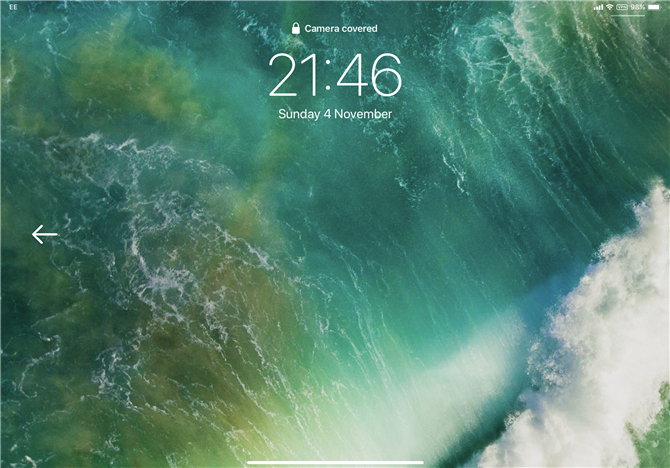
Men det er langt fra perfekt. For det første vil måten mange holder på tavlen i liggende modus, dekke kameraet – du lærer deg raskt å redusere grepet på den ene siden for å sikre at du lar sensoren sjekke visningen din.
Det andre problemet er at du har en tendens til å bruke en tavle litt lenger bort fra ansiktet enn du ville en telefon, og hvis den er proppet opp på et skrivebord eller flatt på et bord, må du posisjonere hodet ditt i ‘visningsvinduet’ for å sikre at du blir kjent. Det er ikke vanskelig å gjøre, det er bare irriterende når det ikke ‘bare virker’.
Ved å bruke Face ID for å lagre passord eller logge på sensitive apper er det bra, og i tillegg er tillegget av ansiktsgjenkjenning en enorm velsignelse for iPad-serien.
Apple blyant

Apple-blyant er synonymt med iPad Pro, og har lansert samtidig med originalen, og nå har Apple endelig lagt til noe vi har ropt på: En måte å holde blyanten din festet til iPad.
Det er nå en magnetstrimmel som låser den øverst på enheten, på den flate kanten, slik at den i teorien skal lades og klar til bruk når du trenger det.
Vi sier «i teorien» som vi hadde noen problemer med blyanten. Den første er med synkronisering: Når den klemmer seg magnetisk, skal den parre med iPad Pro (som vår gjorde) og deretter være klar til bruk når den er fjernet (som våre ikke alltid gjorde). Blyanten kom også lett løs når iPad Pro ble tatt ut av en ryggsekk, og slår av i noen mørke fordypninger ganske ofte.
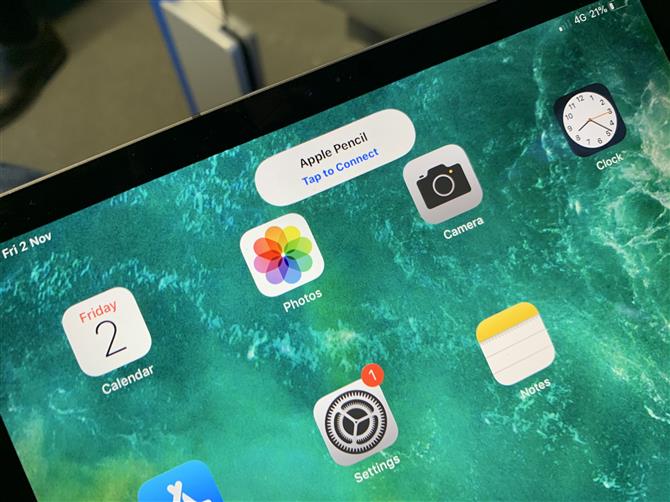
Det var også flere anledninger da vi fjernet det fra klippet for å finne ut at det ikke fungerte, og vi måtte trykke for å koble til. Ikke hva du forventer for noe som koster $ 129 / £ 119 / AU $ 199. Ja, du leser det riktig … Apple-blyant er utrolig dyrt takket være teknologien pakket inn, koster langt mer enn den forrige iterasjonen.
Og den ekstra teknologien, og ekstra kostnader, er bare å legge til i det nye designet og magneter for å klippe det til iPad, sammen med en dobbelttrykksfunksjon for å la deg endre moduser uten å trykke på. Det som er mer irriterende er at du ikke kan bruke den gamle Apple-blyant med sin Lyn-tilkobling.
Selvfølgelig, vi er glade for å miste det rare «antennekikket» ved å lade det fra bunnen av nettbrettet, men vi er på det punktet hvor folk skal oppgradere fra en eldre iPad Pro, og det føles urettferdig at Apple ikke gjorde det » Jeg kommer opp med en måte å la folk bruke deres eksisterende blyant.
Og det er ikke som om det har vært en oppgradering til tegningsteknologien inni – den nye Apple-blyant og den gamle har samme nivå av følsomhet og trykkbevissthet.

Uansett, det er grepene ute av veien. Så hva er den nye Apple-blyant egentlig liker å bruke på iPad Pro 11? Veldig bra, er svaret.
Apple har lagt til et lag med maskinvareakselerasjon på skjermen, noe som betyr at laget mellom et blyantpresse og skjermen som viser resultatet, er knapt merkbart.
Legg til i den større skjermen, og vi fant at vi endelig ønsket å faktisk bruke iPad Pro 11 som et notisblokk, takket være det enkle som vi kunne jote ting ned, og å ha flere farger å leke med, og flere apps som støtter dobbeltklikk funksjonaliteten allerede.
Det er veldig enkelt å trykke på blyantlegemet og bytte moduser – å gå fra penn til viskelærer følte seg veldig naturlig, og det er klart at Apple har tenkt på hva brukerne kanskje vil ha.
Kostnaden for blyantrangerne, som mangelen på bakoverkompatibilitet, men for den profesjonelle brukeren som kjøper denne tabletten, er det definitivt verdt investeringen.
Tastatur

Hvis du trodde at Apple-blyant var dyrt, så vent til vi forteller deg om Smart Keyboard … det er et annet valgfritt tillegg til iPad Pro 11, og det vil koste deg $ 179 / £ 179 / AU $ 269. Ja, det er et anstendig tastatur for å skrive, men det legger til et annet kostnadslag til et allerede dyrt kjøp.
Vi fant at vi kunne oppnå et raskt nivå med å skrive med Apples tastatur, noe som er bra for noe som ikke har mengden av nøkkelreiser du kan forvente. Det er også to rygger på tastaturet der iPad Pro 11 kan sitte, slik at du kan plassere den riktig for enten skrivebordet eller fanget.

Vi satte oss for å prøve å bruke iPad Pro 11 som den maskinen vi skulle skrive denne anmeldelsen på, men det ble snart klart at vi ville trenge en riktig bærbar datamaskin. IPad Pro 11 er i stand til mange ting, men tidsbegrensningene betydde at det bare ikke var mulig å bruke iPad – det var mye enklere og raskere å kunne trykke på en bærbar PC med større nøkler som tilbyr mer reise .
Det smarte tastaturet er mer enn godt nok i en klemme skjønt, og sammen med iPad Pro er det en svært dyktig ordbehandlingsmaskin.
Vi er ikke solgt på utformingen av foldetastaturet skjønt. For det første, i motsetning til det smarte tastaturet for iPad Pro 10.5, har dette ikke et deksel for nøklene når de er brettet. Det betyr at når du håndterer det i liggende modus, holder du det på nøklene.
Du vil ikke gjøre noe ved å trykke på disse – iPad er smart nok til å vite når du bruker den nye Pro 11 som en vanlig tablett, så du vil ikke ved et uhell begynne å skrive når du ser på Netflix.

Men det er irriterende å måtte bruke iPad og prøve å holde den nede på tablettdelen, der den er litt mer taktil … ikke mer komfortabel skjønt.
Apple har plopped mange magneter inn i tastaturet, slik at det sitter perfekt på den smarte kontakten når den klemmes inn. Når forbindelsen er sterk, virker det sikkert (selv om vi ikke alltid har den faste forbindelsen vi hadde håpet.
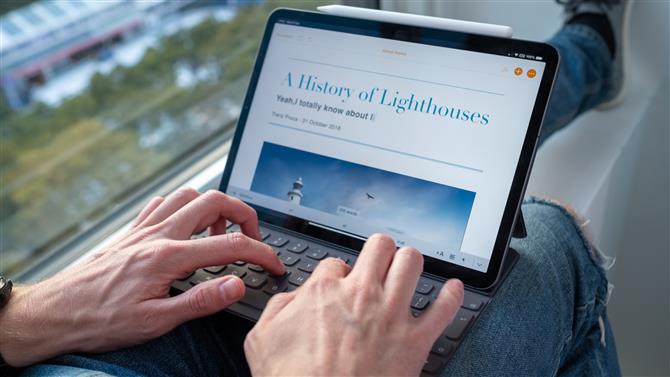
For mange ganger gikk vi for å åpne tabletten fra hvilemodus, det er faktisk et trykk vanskelig å fysisk åpne den nye iPad Pro uten at du ved et uhell slår av tastaturet.
Vi føler også at det burde være bakgrunnsbelyst, spesielt for kostnadene, da det ville bidra til å heve den nye iPad Pro mot nivået på en ekte laptop litt mer.
,
